把Excel表格完整复制到另一个工作表的方法
excel是一款电子表格软件。直观的界面、出色的计算功能和图表工具,使它成为最流行的个人计算机数据处理软件。然而,仍然有不少用户对于一些操作不太熟悉,他们问道:怎样才能把Excel中一个表格完整复制到另一个工作表呢?小编今天给大家分享解决这个问题的方法。
具体如下:
1. 第一步,请大家先启动电脑,找到其中的Excel软件,接着双击进入如图的主界面,接着,请制作出一张表格。
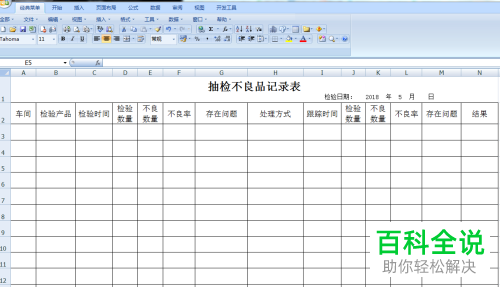
2. 第二步,接着,我们用鼠标右键点击图中箭头处的图标。

3.第三步,这时屏幕中出现如图所示的新选项,我们点击其中的“复制”按钮。这样,我们就把整个表格进行了复制。
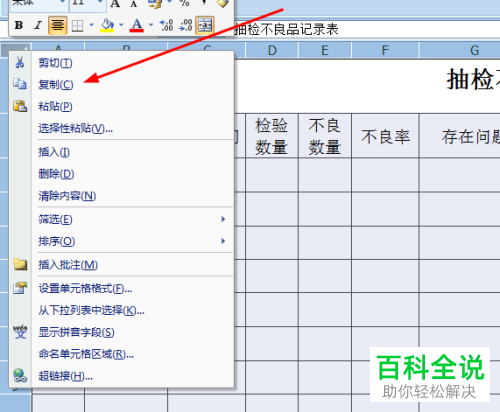
4. 第四步,接下来,如图,我们就点击进入另一个工作表的新界面。
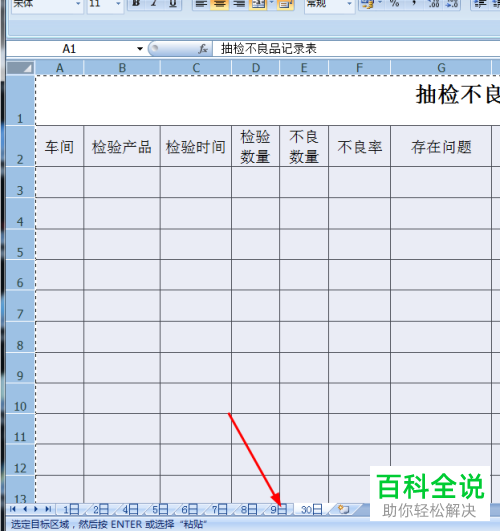
5. 第五步,接着我们在表中的空白位置右击一下。
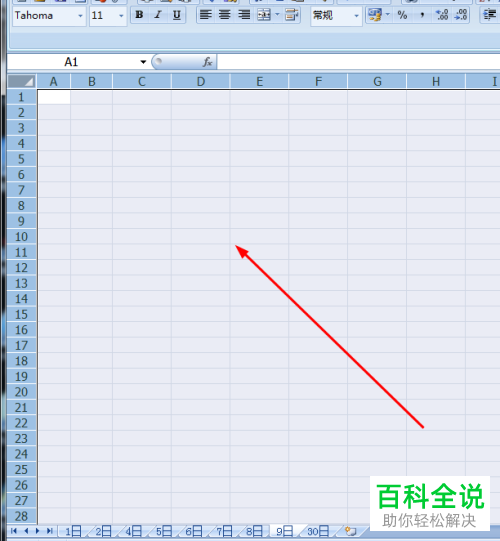
6.第六步, 在出现的诸多选项中,我们选择“粘贴”这一项。
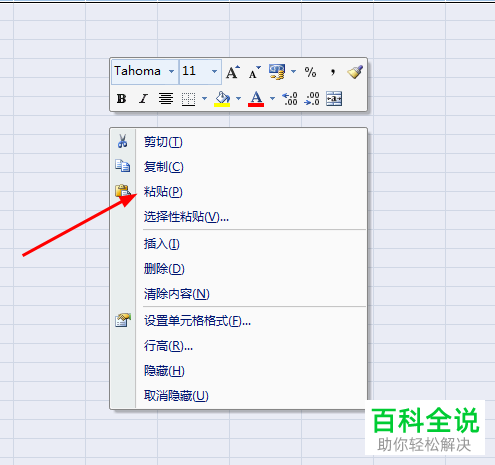
7.最后,我们就完成了把一个表格复制粘贴到另一个表格上的任务。
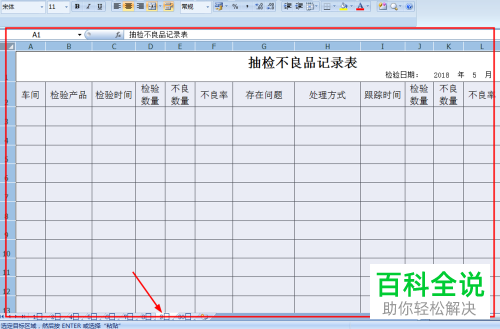
以上就是把Excel表格完整复制到另一个工作表的方法。
赞 (0)

